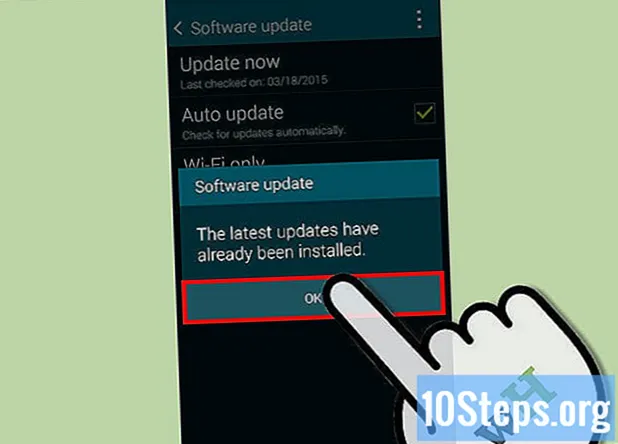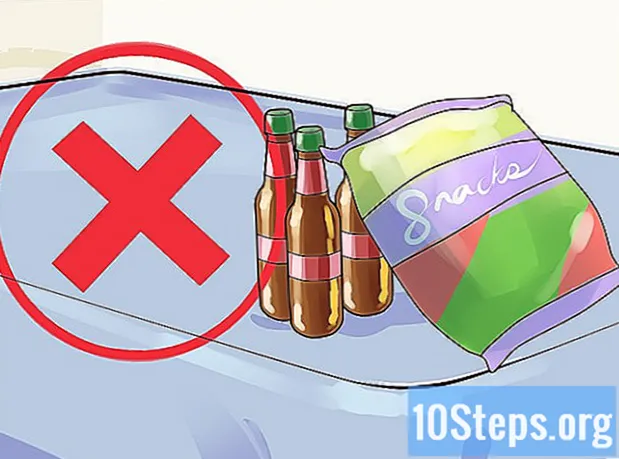Forfatter:
Frank Hunt
Oprettelsesdato:
17 Marts 2021
Opdateringsdato:
16 Kan 2024
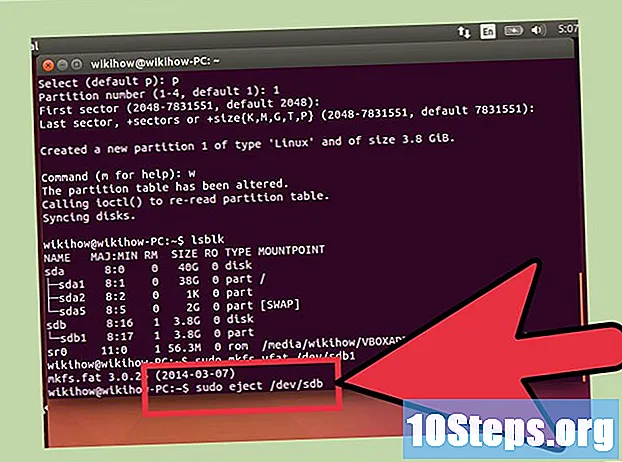
Indhold
Ubuntu Linux har flere hjælpeprogrammer, der giver dig mulighed for at formatere et USB-flashdrev. Du kan f.eks. Bruge systemets standard Disk Utility eller Terminal. Uanset dit valg tager processen kun et par minutter. Kom nu?
Steps
Metode 1 af 2: Brug af Disk Utility
Åbn Linux-bindestreget og søg efter "diske". Værktøjet diske vises i søgeresultaterne.
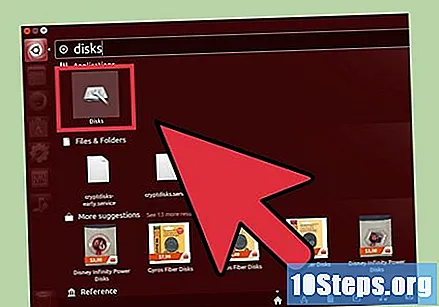
Kør værktøjet fra søgningen. En liste over tilsluttede enheder vises i det venstre panel.
Vælg tommeldrevet fra listen. Enhedsdetaljerne vises i højre side af vinduet.

Vælg mindst en lydstyrke fra USB-drevet. De fleste pen drev har kun en lydstyrke, men hvis ikke, vælg hvilke, du vil formatere.
Klik på gearknappen under lydstyrken, og vælg indstillingen "Format". Formateringsindstillingerne åbnes.
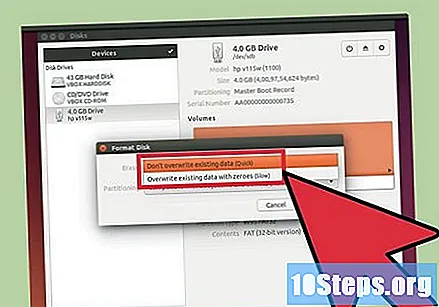
Vælg den ønskede metode. Valgmuligheden "Hurtigt format" sletter ikke alle data på drevet, mens "Langsomt format" sletter alle data og kontrollerer, om flashdrevet har en fejl.
Vælg en systemtype. Der er forskellige typer filsystemer at vælge imellem.
- Vælg indstillingen "FAT" (FAT32) for at generere kompatibilitet med andre enheder. Således fungerer tommeldrevet på alle computere og enheder, der fungerer med USB-drev.
- Hvis du kun skal bruge pen-drevet på Linux, skal du vælge indstillingen "ext3". På denne måde kan du bruge de avancerede Linux-filtilladelser.
Formater disken. Klik på knappen "Format" og vent til processen er afsluttet, hvilket kan tage længere tid for større enheder.
Metode 2 af 2: Brug af terminalen
Åbn terminalen. Klik på værktøjet på instrumentbrættet, eller tryk på Ctrl+alt+T.
Skriv det .lsblkog tryk på↵ Indtast. En liste over lagringsenheder, der er tilsluttet computeren, vises.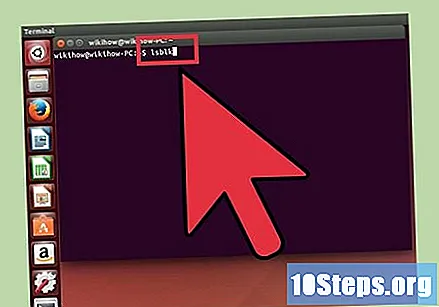
Vælg dit pen drev. Brug størrelseskolonnen til at finde USB-drevet på listen.
Fjern partitionerne på USB-drevet. Du skal afmontere drevet, før du formaterer det. For at gøre dette, skriv kommandoen nedenfor og udskift sdb1 ved enhedsetiketten, der findes på listen.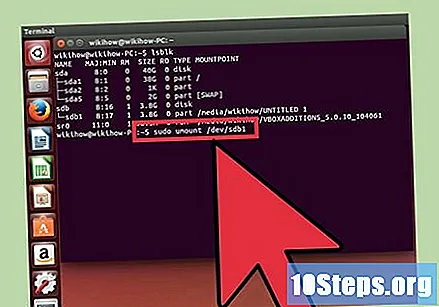
- sudo umount / dev /sdb1
Slet alle data på enheden (valgfrit). Du kan slette alle filer på flashdrevet ved at skrive følgende kommando og udskifte sdb USB-drevets etiket.
- sudo dd if = / dev / zero of = / dev /sdb bs = 4k && synk
- Processen kan tage et stykke tid. Hvis skærmen ser sidder fast, skal du ikke bekymre dig. Vær tålmodig.
Opret en ny partitionstabel. Tabellen kontrollerer de mængder, der findes på USB-drevet. Brug følgende kommando i terminal, udskiftning sdb penetiketten.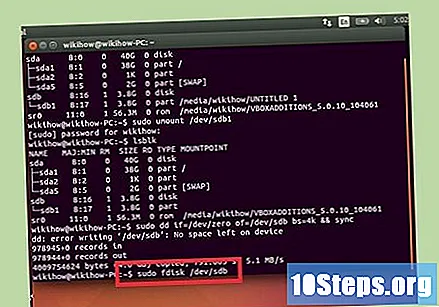
- Skriv det sudo fdisk / dev /sdb og tryk på ↵ Indtast. Skriv det DET at oprette en tom partitionstabel.
Tryk på.Nat oprette en ny partition. Indtast den ønskede størrelse for partitionen; Hvis du bare vil oprette et, skal du indtaste USB-drevets fulde størrelse.
Tryk på.Wat skrive tabellen og afslutte. Processen kan tage et stykke tid.
Kør det.lsblkigen for at se den nye partition. Det skal nu vises under USB-drevets etiket.
Formater den nye lydstyrke. Nu, hvor du har oprettet den nye partition, er det tid til at formatere den med det ønskede filsystem. Indtast følgende kommando for at bruge FAT32-formatet, der er kompatibelt med de fleste systemer, og erstatte det sdb1 ved partitionsmærket: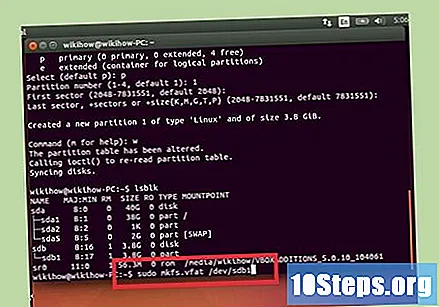
- sudo mkfs.vfat / dev / sdb1
Skub enheden ud, når den er færdig. Ved afslutningen af formateringen skal du skubbe enheden ud ved hjælp af følgende kommando: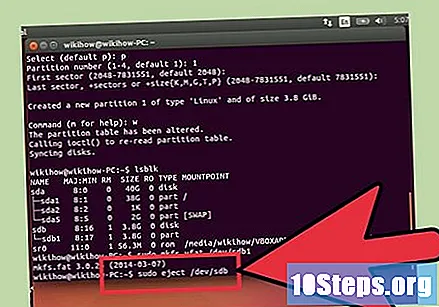
- sudo eject / dev / sdb